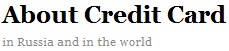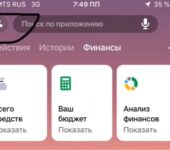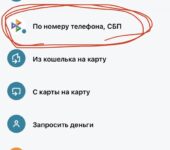Как привязать карту к Paypal

Как только взору отечественного гражданина предстает вся прелесть зарубежных покупок по Интернету, тут же встает вопрос “Как оплачивать покупки paypal?”, и после небольшого экскурса в Google становится ясно, что для этого нужно привязать карту банка к PayPal. Как известно моим постоянным читателям, я немного “хожу на Запад за покупками”, а потому буквально вчера имел практику привязки карты “Универсальной” ПриватБанка к PayPal и успешной оплаты лота на eBay с нее. До этого я пользовался услугами барыг Webmoney -> PayPal под 5%, но, как оказалось, даже схема Webmoney -> гривенная карта ПриватБанка -> PayPal с учетом ничтожной разницы покупка/продажа доллара в Украине оказалась выгоднее, чем пользоваться услугами барыг (об этом в конце статьи).
Итак, буквально 10 часов назад я оплатил с кредитки “Универсальной” ПриватБанка покупку на ebay на несколько сотен вечнозеленых PayPal и теперь расскажу вам, как это сделать.
Начнем мы с того, что кредитка “Универсальная” как и практически любая карта бывает двух типов – безименная (выпускается за 20 мин. на месте бесплатно) и именная (на задней стороне размещено ваше фото, выпускается в течение 2х недель, стоимость выпуска около 50 грн., приходит из Днепропетровска). Причем безименную “Универсалку” привязать напрямую к Paypal нельзя, впрочем, как и полноценно рассчитываться ей в интернете. Тому существуют весьма резонные причины безопасности. Конечно Приват-24 позволит вам оплатить массу услуг в Интернете и при помощи не персонифицированной карты, но все же это слегка ограничивающий вас вариант, поэтому, если вы собираете часто совершать покупки в интернете, советую не поскупиться на 50 грн. и 2 недели времени – это вполне компенсируется удобством именной карты.
Если вы оказались счастливым обладателем именной карты, то для вас все просто – вы можете привязать вашу карту к PayPal напрямую, для этого всего лишь необходимо будет открыть её для покупок в Интернете и задать необходимые лимиты. Переходите сразу к пункту “Привязываем карту к PayPal”.
Если же карта у вас безыменная, то попытки прикрепить её напрямую приведут только к ошибке:
“The Credit Card Verification System used by PayPal is currently unavailable. Please try to add your credit card at a later time. We apologize for this inconvenience”.
Поэтому вам придется пройти эту инструкцию до конца.
“ПРЕВРАЩАЕМ” “УНИВЕРСАЛЬНУЮ” В ОТКРЫТУЮ ДЛЯ ИНТЕРНЕТ-ПЛАТЕЖЕЙ В USD
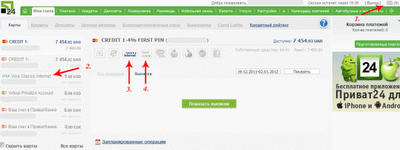 |
| Для увеличения — кликнуть мышкой |
1) Уже имея “Универсальную” и нужную сумму гривен на ней, регистрируемся в privat24.ua. Здесь у вас уже либо видна ваша “Универсалка”, либо ее нужно добавить запросом в службу поддержки (иконка конвертика вверху справа, 1. на рис.), указав номер карты. При этом телефон регистрации в сервисе и телефон, на который заводилась карта, должны совпадать;
2) Теперь в Приват24 вам нужно завести специальную Visa Classic Internet в USD. Карта эта виртуальная, то есть не кусок пластика, который можно подержать в руках, а существует только в онлайне. Чтобы завести, либо пользуетесь соответствующим пунктом в меню (Настройки -> Карты -> Заказ карт), либо пишите письмо администратору с просьбой завести (опять же иконка конвертика вверху справа, 1. на рис.) и указанием валюты USD. Открывают в течение получаса, реквизиты приходят в ваши сообщения (эта же иконка конвертика) в Приват24, открывают совершенно бесплатно;
Примечание: Visa Internet не имеет платы за обслуживание, но у неё есть фиксированная комиссия 0.35$ по каждой операции с картой.
3) Как только Visa Internet появится в вашем интерфейсе (2. на рис.), закиньте на неё 5$ с вашей “Универсалки” (Меню -> Платежи -> Создать -> Перевод между вашими счетами). Банк конвертирует гривны – доллары по своему текущему курсу.;
4) На Visa Internet активируйте “Оплата в Интернет” (3. на рис.), за что с вас может быть взята небольшая комиссия (смотря какие у них на тот момент будут правила). С меня после этой операции было снято 0.41 USD, на счету осталось 4.59 USD;
5) Как по “Универсальной”, так и по Visa Internet изначально установлены лимиты на снятие максимальной суммы за 1 раз, так что не забудьте повысить их соответствующими пунктами меню в интерфейсе (4. на рис.), если собираетесь делать серьезные покупки, иначе платежи проходить не будут;
ПРИВЯЗЫВАЕМ КАРТУ К PAYPAL
6) Не забудьте выключить двойную конвертацию в PayPal:
Profile -> Recurring Payments -> Edit Funding Options -> Conversion Options -> Bill me in the currency listed on the seller’s invoice),
или в русском интерфейсе:
логинимся -> “профиль” -> “мои финансы” -> справа от “Мои предварительно утвержденные платежи” нажимаем “обновить” -> “Задайте доступные источники финансирования” -> напротив нужной карты выбираем “Варианты конвертирования” -> “Прошу выставлять мне счета в валюте, указанной в фактуре продавца”,
иначе заплатите за лишнюю конвертацию валют!
7) Собственно все, можно привязывать Visa Internet к PayPal (Профиль -> Добавить/изменить кредитную карту). Указывайте в качестве реквизитов карты реквизиты Visa Internet, которые пришли к вам в сообщения в Приват24 (а не реквизиты “Универсальной”!). Далее в PayPal жмакайте на Verify и ждите тестовую транзакцию с карты, которую можно наблюдать тут же в Приват24. PayPal снимет тестовую сумму около 1.94$, затем в течение нескольких дней (возможно недель) вернет их на карту. Если снятие пройдет успешно, статус карты в PayPal изменится на Verified (Подтверждена), если нет – еще раз внимательной пройдитесь по предыдущим пунктам, вспомните про лимиты и наличие средств на картах, читайте тексты ошибок в Приват24 или обращайтесь в онлайн-поддержку Приват24 за разъяснением. Вся проверка реально занимает минут 5-10.
Поскольку PayPal может снять и больше 1.94$, и кроме того по карте Visa Internet существует комиссия ПриватБанка за операцию в фиксированном размере 0.35$, то, как я и указал в пункте 3), обязательно пополните Visa Internet не меньше чем на 5$, в моем случае все операции по прикреплению PayPal -> Visa Internet обошлись в 4.2$.
В дальнейшем вы будете повторять процедуру “Гривны с Универсальной” -> “Доллары на Visa Internet” каждый раз перед необходимостью оплатить PayPal. За каждую операцию по Visa Internet Приват берет 0.35 USD фиксировано. Больше скрытых платежей мною замечено не было, то есть все довольно прозрачно. Теоретически Visa Internet можно попробовать пополнить в кассе долларами по номеру счета, но, как пишут бывалые, на самом деле Приват запретил эту операцию (надо пополнять гривнами, чтобы они получили свою комиссию за конвертацию валют), и пройти она может лишь в случае незнания сего правила кассиром. Как показывает практика, у людей до сих пор проходит.
ВЫГОДНЕЕ ЛИ, ЧЕМ ПОЛЬЗОВАТЬСЯ WEBMONEY И УСЛУГАМИ БАРЫГ?
Давайте сделаем грубый подсчет для моего случая, когда у меня в кошельке зачастую в наличие WMR и WMZ:
Примечание: расчет провожу без учета “выгодности” курсов обмена интернет-валют по сравнению с обменом реальных долларов в реальных обменниках. При любом выводе WM на карту я всегда провожу расчет, как мне выгоднее вывести: через барыгу или на карту, и 100% гарантирую вам, что последний год с учетом валютной ситуации в Украине выводить Webmoney на гривенную карту по-любому получается выгоднее вывода долларов на руки через барыгу и их последующего обмена на гривны в обменнике. Правда разница при маленьких суммах может составлять всего 20 грн., при суммах в, скажем, 500$, под 100 грн., ну и т.д.
(WMR -> WMU) + (WMZ -> WMU) + (WMU -> УкрГарант -> ваша карта) + (ваша карта -> Visa Internet -> PayPal) = 0.8% + 0.8% + 0.8% + 0.35$ = 2.4% + 0.35$.
В интернете комиссия webmoney -> paypal в 99% обменников составляет 5%, в некоторых 8% и выше, и на редком форуме можно еще найти человека под 3%. Кроме того теперь у вас есть возможность полного контроля своего PayPal аккаунта, вы можете смело требовать рефанды и открывать диспуты, то есть по сути не бояться, что, если продавец вас вдруг кинет, вы останетесь с носом без возможности сделать возврат денег. Правда и в этом случае можно было бы обратиться с просьбой к барыгам, сделавшим оплату, но я знаю только один сервис, где прописаны условия рефанда – и берет этот сервис аж 10% от суммы платежа! Так что, как видите, выгода наличия собственной привязанной к PayPal карты очевидна.
КОМИССИЯ PAYPAL
Поговаривают, что PayPal тоже должен брать комиссию 3.4% + $0.30 USD согласно их ставкам, и я ожидал также дополнительно и этой комиссии, однако при оплате лота с eBay этого не произошло, судя по всему также не произойдет и при оплате товаров в любом другом зарубежном интернет-магазине, который сотрудничает с PayPal и выставляет вам счета для оплаты (invoice’ы ин инглиш).
Ну, вроде все. Краткая, без скриншотов, но в то же время, уверяю вас, очень-очень-очень полная инструкция, чтобы написать которую я вычитывал все представленные здесь данные, нюансы и подводные камни не меньше двух недель.
Надеюсь, у вас все получится!
(c)
Опубликовано 12 лет назад